Android 기기는 사진을 통해 소중한 추억을 담아두는 저장소가 되었습니다. 하지만 Android 기기가 기술적인 문제로 인해 분실, 도난, 파손되는 경우 사진이 손실될 가능성이 있습니다. 이러한 추억의 안전과 접근성을 보장하기 위해 Android 폰의 사진을 정기적으로 백업하는 것이 매우 중요합니다.
Android 에서 사진을 백업하는 방법은 무엇일까요? 이 글에서는 Google 서비스를 활용하거나 활용하지 않고도 사진을 효율적으로 백업하는 다양한 방법과 단계별 가이드를 자세히 살펴보겠습니다.
최근 Android Auto Backup은 간단한 단계 덕분에 많은 관심을 받고 있습니다. 사진 백업을 아주 간편하게 만들어주기 때문에 계속해서 화제가 되고 있습니다.
수행해야 할 단계:
1. Android 기기를 켜고 " 메뉴 "를 클릭하세요.
2. " 사진 "을 선택한 다음 " Google+ "를 엽니다.
3. 왼쪽 상단에 보이는 " 메뉴 "를 선택하세요.
4. 드롭다운 메뉴에서 " 설정 "을 선택한 다음 " 자동 백업 "을 클릭하세요. 백업 프로세스가 자동으로 시작됩니다.
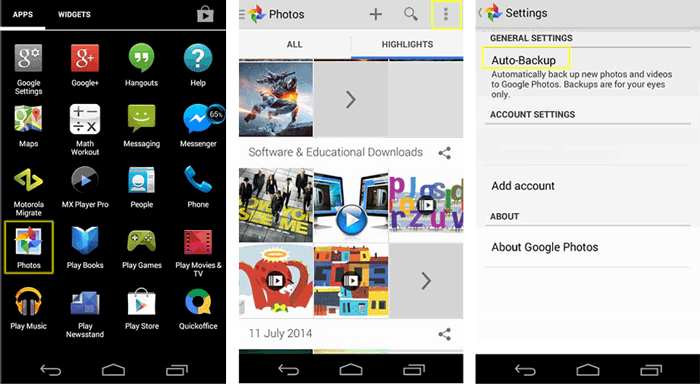
" Android 에 있는 모든 사진을 어떻게 백업하나요?"라고 묻는다면, 사용하기 쉽고 전문적인 Android 사진 관리 도구가 최고의 도움이 될 것입니다. Coolmuster Android Assistant 라는 Android 사진 백업 프로그램을 다운로드하면 두 가지 간단한 단계만으로 Android 에서 PC로 사진을 백업하는 과정을 오류 없이 완료할 수 있습니다. 따라서 Android 폰에서 PC로 사진을 백업하는 방법은 더 이상 고민할 필요가 없습니다. Coolmuster Android Assistant 사용하면 Android 에서 PC로 사진을 백업하는 작업이 더욱 쉬워집니다.
Coolmuster Android Assistant 어떻게 도움이 될 수 있나요?
Coolmuster Android Assistant 사용하여 Android 사진을 컴퓨터에 백업하는 방법은 다음과 같습니다.
01 Coolmuster Android Assistant 실행한 후 Android 기기를 USB 케이블로 연결하세요.

02. 기기가 감지되면 백업할 데이터를 선택하라는 메시지가 표시됩니다. " 사진 " 아이콘을 클릭하고 백업할 사진을 선택하세요. " 내보내기 "를 클릭하면 전송이 시작됩니다. 이 단계로 Android 사진 백업은 끝입니다!

혹은 One-click Backup 기능을 사용하여 한 번의 클릭으로 Android 사진 백업을 완료할 수도 있습니다.
그러려면 간단히 " Super Toolkit ">" 백업 ">" 사진 ">" 백업 " 옵션을 선택하여 Android 에 있는 모든 사진을 한 번의 간단한 클릭으로 PC나 Mac 으로 백업하세요!

비디오 가이드
Coolmuster Android Backup Manager 빠르고 쉽고 안전하게 Android 데이터를 백업하고 복원할 수 있도록 도와주는 훌륭한 도구입니다. 연락처, 메시지, 통화 기록, 사진, 음악, 비디오, 문서, 앱 등의 파일을 지원합니다. 간편하고 친숙한 인터페이스를 갖춘 백업 도구로, Android 에서 컴퓨터로 사진을 손쉽게 백업할 수 있습니다. Coolmuster Android Backup Manager Android 15를 포함하여 Android 6.0 이상을 실행하는 Android 휴대폰을 지원하며, Android 휴대폰과 완벽하게 호환됩니다.
아래는 Coolmuster Android Backup Manager 사용하여 Android 에서 사진을 백업하는 방법에 대한 가이드입니다.
01. 컴퓨터에서 Coolmuster Android Backup Manager 실행한 후, USB 케이블을 통해 Android 휴대폰을 PC에 연결하세요. Android 기기가 감지되면 " 백업 " 옵션을 선택하세요.

02. 백업 페이지로 이동하면 백업할 항목을 선택할 수 있습니다. " 사진 " 확인란을 선택하고 PC에서 백업을 저장할 위치를 설정하세요. 설정 후 " 백업 "을 클릭하면 Android 에서 PC로 사진을 백업할 수 있습니다.

비디오 가이드
Google 드라이브는 사진을 백업하는 또 다른 신뢰할 수 있는 옵션입니다. Google 드라이브를 통해 Android 사진을 백업하려면 다음 단계를 따르세요.
1. Android 기기에서 Google 드라이브 앱을 엽니다.
2. " + " 아이콘을 탭하여 사진을 업로드하거나 백업하려는 기존 사진을 선택하세요.
3. 대상 폴더를 선택하거나 새 폴더를 만든 다음 " 업로드 "를 탭합니다.

Android 폰에서 사진을 잃어버리셨나요? 걱정하지 마세요. Android 내부 저장소에서 삭제된 사진을 복구하는 방법을 알려드립니다.
Android 에서 사진을 백업하는 방법 중 Google+를 활용하는 것이 가장 인기 있는 방법 중 하나로 알려져 있습니다. Google+를 사용하여 Android 사진을 백업하는 방법은 다음과 같습니다.
1. Google+ 앱을 열고 " 메뉴 "를 클릭하면 설정 메뉴가 화면에 표시됩니다.
2. ' 설정 '을 클릭한 다음 ' 카메라 및 사진 ' 옵션을 클릭합니다.
3. " 자동 백업 "을 클릭하세요.
4. " 자동 백업 "이 켜져 있는지 확인하세요. 켜져 있으면 원하는 대로 세부 백업 설정을 선택하세요. 이게 전부입니다. 전혀 어렵지 않습니다!
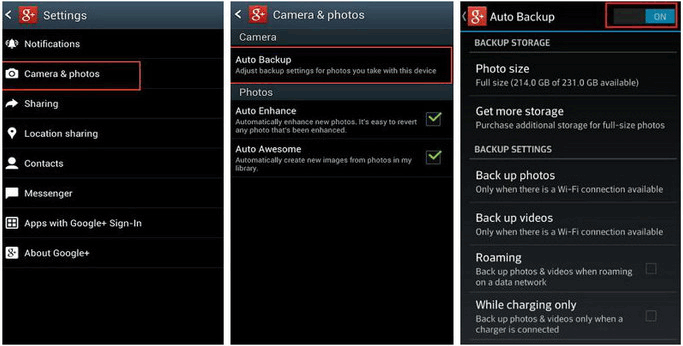
Google 포토를 사용하면 Android 사진을 몇 분 만에 Google에 백업할 수 있습니다. 이 방법을 사용하여 Android 에서 사진을 백업하는 방법을 알고 싶다면, 아마 여러분이 경험해 본 것 중 가장 간단한 단계들을 거치면 되므로 작업이 매우 간단하다는 점을 알아두세요.
수행해야 할 단계:
1. Android 기기에서 Google 포토를 엽니다.
2. Google 계정에 로그인하세요.
3. 맨 위에 있는 " 메뉴 "를 클릭하세요.
4. " 설정 "을 선택한 다음 " 백업 및 동기화 "를 탭하세요. 스위치를 켜서 "백업 및 동기화"를 활성화하세요.
5. 고화질로 업로드할지, 원본 화질로 업로드할지 등 원하는 백업 설정을 선택하세요.

Google 포토에서 백업이 안 되나요? 아래에 8가지 해결책과 2가지 대체 해결책이 준비되어 있습니다.
일반적인 문제 해결 - Google 포토가 백업되지 않나요? [문제 해결]Dropbox는 Android 사진을 클라우드에 백업하는 데 점점 더 인기를 얻고 있습니다. Dropbox 덕분에 Android 폰 사진 백업이 훨씬 간편해졌다는 사실은 누구도 부인할 수 없습니다.
수행해야 할 단계:
1. Dropbox 최신 버전이 설치되어 있는지 확인하세요. 설치되어 있지 않더라도 몇 분 안에 설치하실 수 있습니다. 계정을 생성하거나 " 가입 "을 클릭하여 Android 사진 백업을 시작하세요.
2. " 사진 "을 클릭한 다음 " 켜기 "를 클릭하여 백업을 활성화하세요. 정말 간단합니다!

참고: Android 사진을 어떻게 관리 할 수 있나요? 전문가용 앱을 선택하려면 이 글을 참조하세요.
이 방법은 Android 에서 사진을 백업하거나 Android 백업된 사진을 삭제하는 고전적인 방법으로 여겨져 왔습니다. 딱히 특별한 기능은 없습니다. 하지만 앞서 언급한 다른 방법들과 마찬가지로, 전송은 진행되지만 모든 것이 원활하게 진행되도록 하려면 최고 평점을 받은 Coolmuster Android Assistant 와 같은 소프트웨어를 사용하는 것이 큰 도움이 될 수 있습니다.
수행해야 할 단계:
1. USB 케이블을 사용하여 Android 기기를 컴퓨터에 연결합니다.
2. 파일 탐색기( Windows ) 또는 Finder( Mac )에서 장치를 엽니다.
3. Android 기기에서 " DCIM " 또는 " 사진 " 폴더를 찾으세요.
4. 백업하려는 사진을 복사하여 컴퓨터의 폴더에 붙여넣습니다.

결론적으로, 사진 백업에는 8가지 방법이 있습니다. 시간이 촉박할 때 유용할 수는 있지만, Coolmuster Android Assistant 나 Coolmuster Android Backup Manager 같은 필수 소프트웨어가 제공하는 서비스와는 비교할 수 없습니다. 따라서 언제든, 어떤 상황에서든 사진을 볼 수 있도록 현명하게 백업하는 것이 좋습니다.
관련 기사:
Android 폰에서 사진이 사라졌어요? 원인과 해결 방법
갤러리에서 내 사진이 보이지 않는 이유는 무엇인가요? 해결 및 사진 복구





